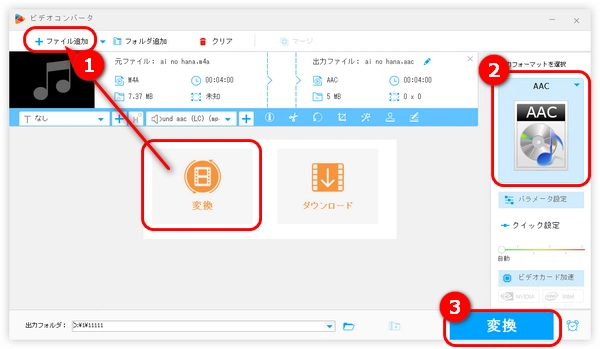




M4Aは音楽データを記録するためのファイル形式です。M4AをAACに変換したい場合は、簡易な音声変換ツールを使えば実現できます。
今回の記事では、フリーソフト&サイトを使って、無劣化でM4AをAACに変換する方法を紹介します。
WonderFox Free HD Video Converterは無料かつ実用的な動画・音声変換ソフトです。このフリーソフトを使えば、簡単にM4AをAACに変換する以外、M4AをMP3、WAVなどの形式に変換したり、音声ファイルのビットレート、チャンネル、音量などのパラメータを変更したりすることも可能です。また、カット、クロップ、回転、結合などの編集機能、YouTube、Twitterなど多くのサイトから動画・音楽を保存するダウンロード機能も搭載されています。
WonderFox Free HD Video Converterを起動し、メイン画面の左にある「変換」をクリックします。
変換画面の左上の「+ファイル追加」をクリックして、M4AファイルをM4A AAC変換フリーソフトに追加します。
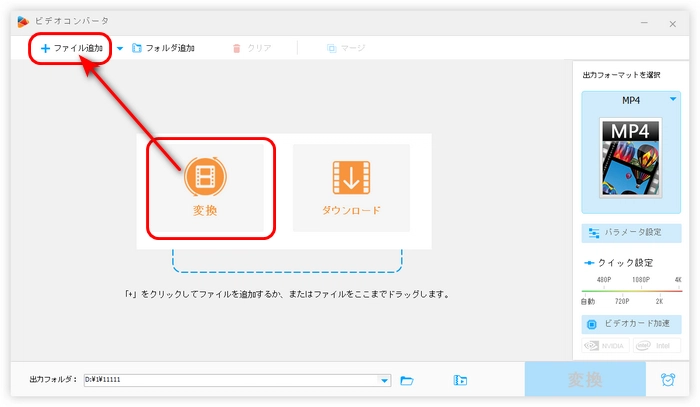
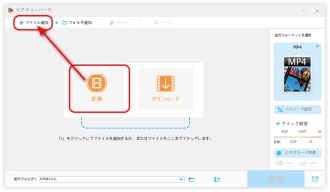
右側の形式アイコンをクリックして、出力形式リストを開きます。「音楽」タブからAACを選択します。
ヒント:形式画像の下にある「パラメータ設定」をクリックして、音声ファイルのビットレート、音量、サンプリングレートなどを調整できます。

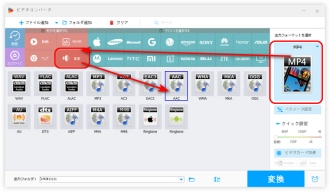
画面下の「出力フォルダ」欄から音声ファイルの保存先を設定します。
最後、「変換」をクリックして、フリーソフトでM4AをAACに変換します。
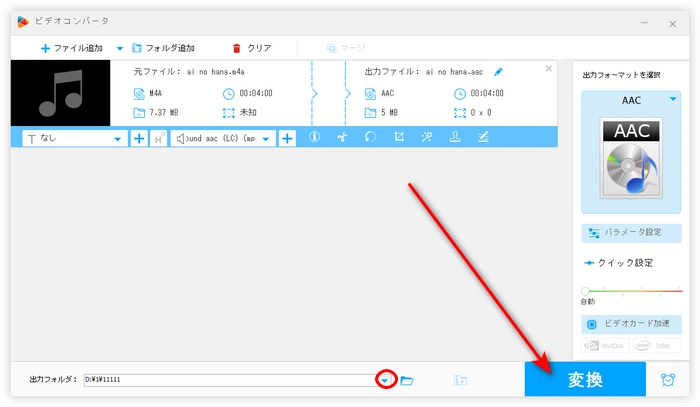
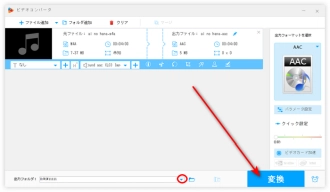
*動画・音楽変換、編集、ダウンロード、GIF作成、画面録画などの機能を体験したい方は、ぜひこのソフトのプロバージョン「WonderFox HD Video Converter Factory Pro」をダウンロードしてください。
iTunes はAAC、MP3、AIFF、WAV、Apple Lossless(ALAC)形式に対応する音楽プレイヤーです。簡単な変換機能が備わって、M4A AAC変換フリーソフトとして使えます。
iTunesでM4AをAACに変換する手順:
1. M4A AAC変換フリーソフトiTunesを立ち上げ、「編集」>「環境設定」>「一般」>「読み込み設定」をクリックして、「読み込み方法」欄から「AACエンコーダ」を選択します。「OK」をクリックして、設定を保存します。
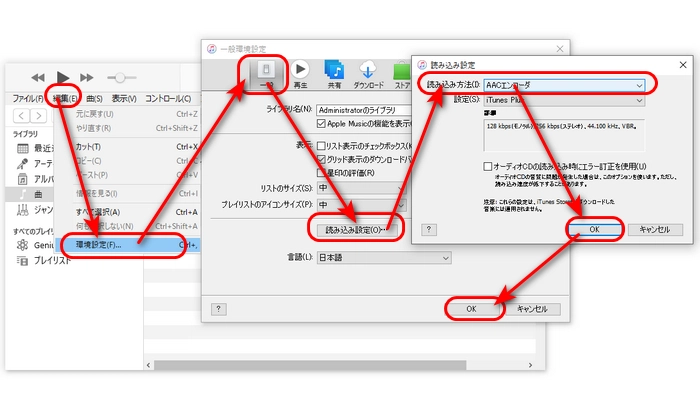
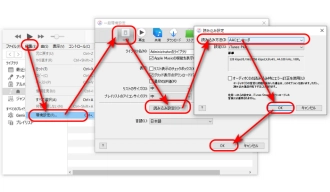
2.iTunesでM4AをAACに変換する前に、M4AファイルをiTunesに追加する必要があります。次の図のように、M4Aを「ライブラリ」の「曲」画面にドラッグすると、すぐに追加されます。
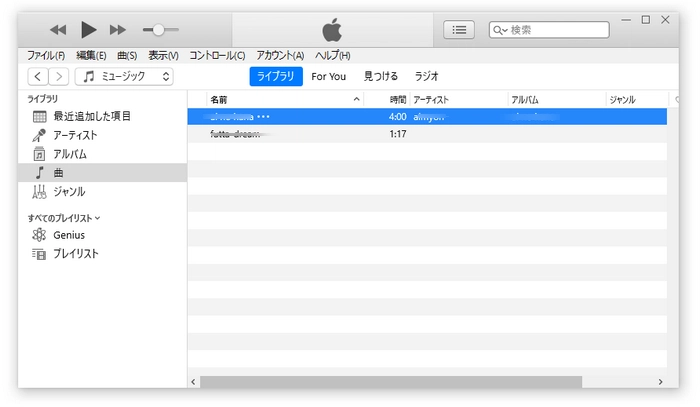
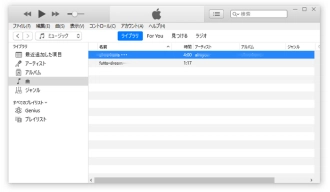
3.AACに変換したいM4A音楽を選択しながら、「ファイル」>「変換」>「AACバージョンを作成」をクリックして、iTunesでM4AをAACに変換します。
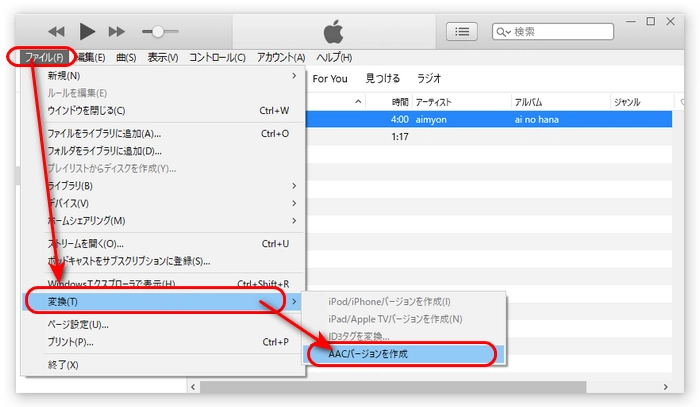
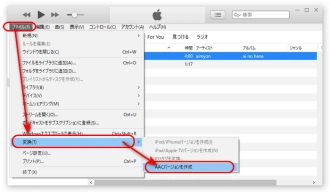
M4A AAC変換フリーソフト以外、オンラインサイトを利用することも便利です。今回はConvertioというM4A AAC変換サイトを例として、オンラインでM4AをAACに変換する方法を紹介します。
オンラインでM4AをAACに変換する手順:
1.M4A AAC変換サイト:https://convertio.co/ja/m4a-aac/にアクセスします。
2.「ファイルを選ぶ」をクリックして、AACに変換したいM4Aファイルをサイトに追加します。
3.「変換」をクリックして、M4AをAACに変換します。
4.最後、「ダウンロード」をクリックして、M4AからAACに変換されたファイルを保存します。
ご注意:このサイトは最大100MBファイルを無料追加できます。
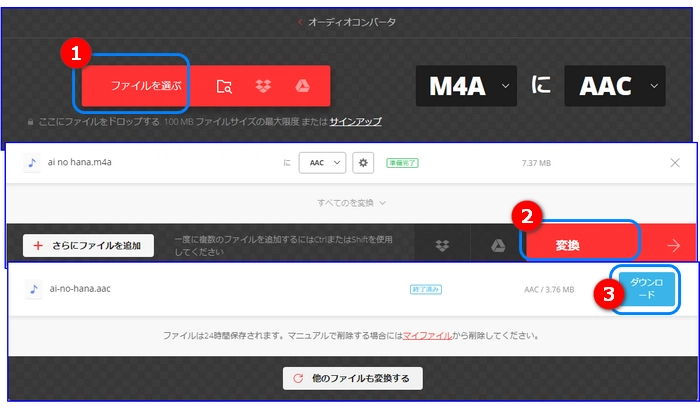
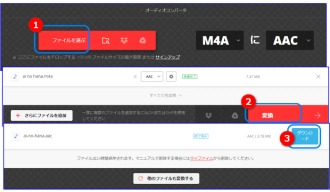
以上はフリーソフトとサイトを使ってM4AをAACに変換する方法でした。この記事はお役に立てれば幸いです。
利用規約 | プライバシーポリシー | ライセンスポリシー | Copyright © 2009-2025 WonderFox Soft, Inc. All Rights Reserved.